DVD-afspiller til bil: Nyd film og musik på farten
EN bil dvd-afspiller er en audiovisuel enhed designet til brug i køretøjer. Det gør det muligt for passagerer at se film, lytte til musik og nyde andet multimedieindhold. Bil-dvd-afspillere kommer typisk i forskellige formater, herunder skærme på nakkestøtten, flip-down-skærme eller integrerede enheder. Vil du vide den specifikke bil DVD-afspiller, du kan tilføje til dit køretøj?
Denne artikel vil liste bil DVD-afspillere med deres funktioner og formål. Udover det vil dette indlæg lære dig, hvordan du opretter en DVD og afspiller den i din bil. Det vil også lære dig, hvordan du afspiller DVD-film på din bilskærm. Så hvad venter du på? Tjek følgende dele!
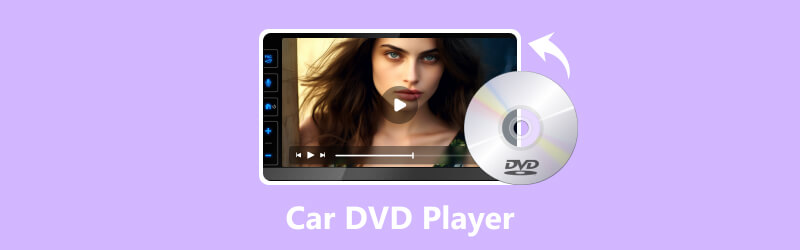
SIDEINDHOLD
Del 1. Anbefaling til bil DVD-afspiller
Dette afsnit vil vise følgende bil-dvd-afspiller, der kan bruges til forskellige formål. For at lære dem at kende, tjek følgende information.
1. Autotain Nakkestøtte DVD-afspiller
Den har en dobbelt 9-tommer skærm, justerbar nakkestøttemontering, indbyggede højttalere, understøtter trådløse hovedtelefoner, USB- og SD-kortpladser og AV-indgang/udgang. Autotain DVD Player er en dobbelt DVD-afspiller til biler, der er specielt designet til at blive monteret på nakkestøtterne, og tilbyder individuel underholdning for passagererne på bagsædet. Dual-screen gør det muligt for brugere at se separate film eller dele det samme indhold.
2. Sony XAV-AX5000
Den har en 6,95-tommer berøringsskærm og er kompatibel med Android Auto, Apple CarPlay, Bluetooth, USB og HDMI-indgange, en DVD/CD-afspiller og AM/FM-tuner. Sony XAV-AX5000 giver fremragende funktioner, såsom en stor skærm, problemfri integration af mobilenheder og fremragende lydkvalitet. Den er nem at bruge og tilbyder en brugervenlig grænseflade.
3. DBPower bærbar dvd-afspiller
Den har en 10,5-tommer drejelig skærm, et indbygget genopladeligt batteri og understøtter adskillige multimedieformater. Udover det understøtter den AV-udgang til tilslutning til nakkestøtteskærme i bilen, USB og SD-kortpladser. DBPower Portable DVD Player er en DVD-afspiller til bilens nakkestøtte, en pålidelig mulighed for underholdning på farten. Dens store skærmstørrelse, lange batterilevetid og fleksibilitet gør den velegnet til roadtrips eller til at holde passagerer underholdt under lange køreture.
4. Pioneer AVH-4200NEX
Den har en 7-tommer touchskærm og er kompatibel med Android Auto og CarPlay, Bluetooth, DVD/CD-afspiller, USB og HDMI-indgange. Oven i købet har den en indbygget forstærker, der giver god lydkvalitet. Pioneer AVH-4200NEX giver problemfri integration af smartphone- og multimediefunktioner. Den har et slankt design og ligetil interface, hvilket gør det til et populært valg til opgradering af underholdningssystemet i instrumentbrættet. Det er en af de bedste Bluetooth DVD-afspillere til biler; du kan tilføje den til dit køretøj for at afspille musik og video på vejen.
5. Rockville RVD10HD Flip-Down Monitor DVD-afspiller
Den har en 10,1-tommer højopløsningsskærm, indbygget DVD-afspiller, HDMI-indgang, USB- og SD-kortpladser, trådløs fjernbetjening og indbyggede kuppellys. Rockville RVD10HD Flip-Down Monitor DVD-afspiller er designet til at underholde bagsædepassagerer på bilens loft. Det giver en stor skærmstørrelse og god billedkvalitet, hvilket gør den ideel til lange rejser.
Del 2. Sådan opretter du en DVD og spiller i en bil
Hvis du vil have et program til at skabe en DVD, som du kan afspille i din bil DVD-afspiller, så stol på Vidmore DVD Creator. Dette program giver den nemmeste metode til at brænde dvd'er eller Blu-ray-diske. Derudover kan den afspille alle typer videoer, inklusive MP4, MOV, WMV, MKV, AVI, FLV og mere. Du kan redigere DVD-videoen ved hjælp af den indbyggede videoeditor, der brænder DVD'en, såsom beskære, forbedre, trimme, rotere osv. Derudover tilbyder den forskellige skabeloner, som du kan integrere i dit output, før du brænder. Ved at bruge Vidmore DVD Creator kan du tilpasse eller personliggøre din DVD ved hjælp af dens indbyggede funktioner. Når det er sagt, er det den bedste DVD-skaber, du kan stole på for at lave en DVD. Vil du lære at gøre det?
For at oprette en DVD og afspille den brændte DVD ved hjælp af Vidmore DVD Creator, følg disse trinvise instruktioner:
Trin 1. Besøg Vidmore DVD Creators officielle hjemmeside for at downloade og installere programmet på din computer. Når det er installeret, skal du fortsætte med at starte programmet for at starte processen.
Trin 2. Et dialogvindue vil poppe op på din skærm; vælge DVD-disk som din disktype. I det næste vindue skal du trykke på Tilføj mediefiler knappen for at uploade den videofil, du vil brænde.
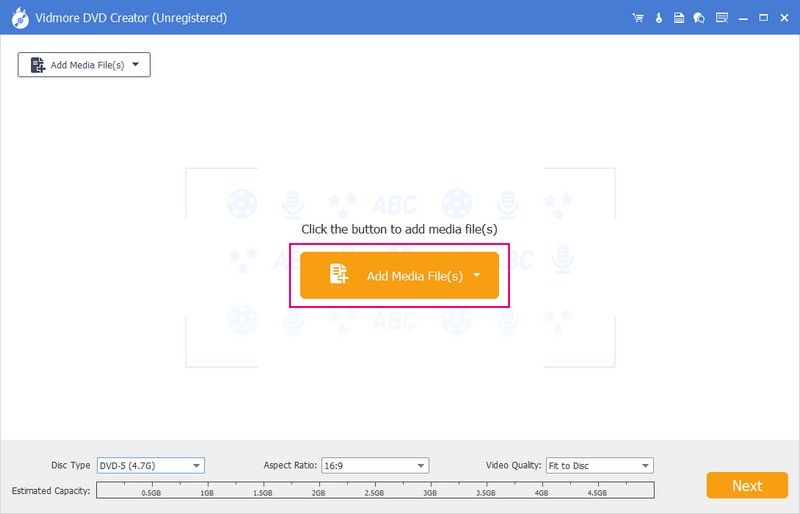
Trin 3. Når filen er importeret, skal du trykke på et flueben ved siden af feltet for din videofil. Før du fortsætter til næste vindue, kan du eventuelt redigere og forbedre videofilerne ved at gå til Elværktøj knap. Her kan du redigere Video, Lyd, Undertekster, og mere.
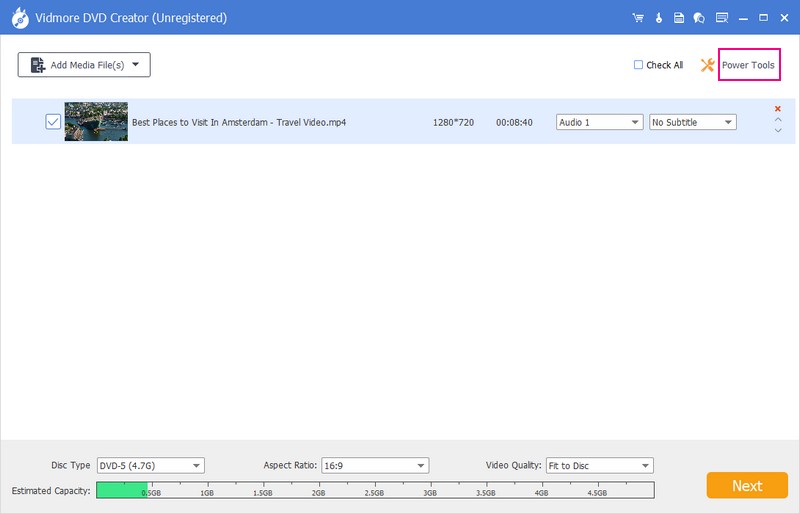
Trin 4. I det sidste vindue, vælg venligst din ønskede skabelon baseret på dine præferencer; det har Ferie, Familie, Bryllup, Rejse, og flere skabeloner. Bortset fra det giver det dig mulighed for at personliggøre din skabelon ved at uploade et billede fra din lokale fil.
Under forhåndsvisningsskærmen kan du tilføje Baggrunds musik og en Åbningsfilm ved at sætte et flueben ud for dem.
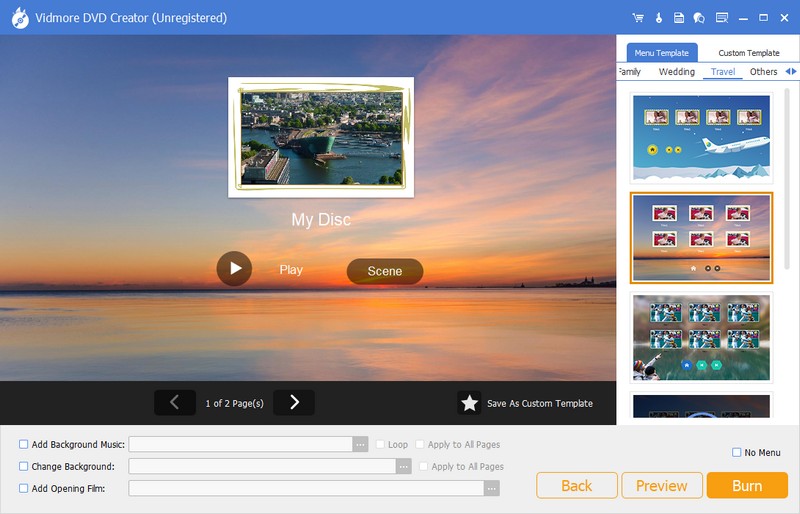
Trin 5. Klik på Eksempel knappen for at få en snig med dit output. Når du er tilfreds, skal du klikke på Brænde knappen for at starte brændingsprocessen.
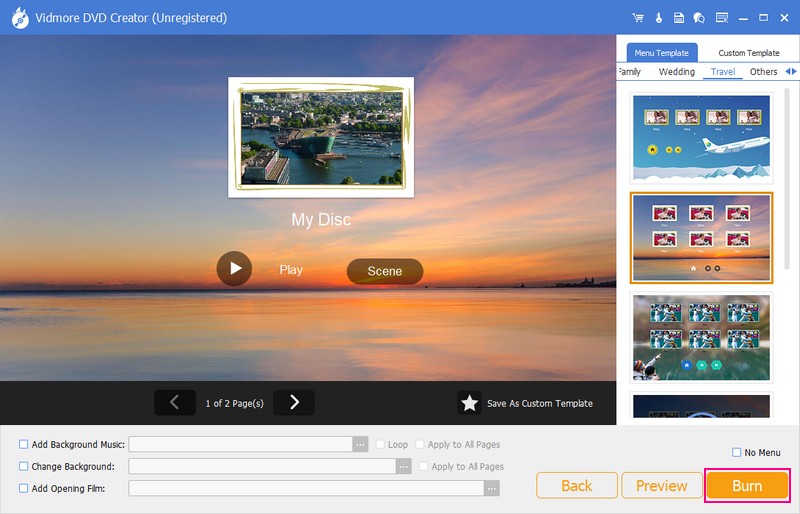
Trin 6. Efter brændingsprocessen skal du skubbe dvd'en ud af din computers drev. DVD'en skulle nu afspilles på din DVD-bilafspiller.
Del 3. Sådan afspiller du DVD-film på din bilskærm
For eksempel kan du ikke afspille DVD-film på din skærm på grund af inkompatibilitetsproblemer med filfilmformatet. Overvej derfor at bruge Vidmore Video Converter at konvertere din filmfil til et understøttet format, der kan holde din skærmbil. Dette program understøtter adskillige video- og lydformater. Med det behøver du ikke bekymre dig om din filmfil stadig kan afspilles på din skærm, fordi den understøtter bilskærmsformaterne.
Udover det tilbyder den følgende muligheder for at forbedre videokvaliteten: opløsning, reducere videorystelser, fjerne videostøj og mere. Du kan gøre din filmfil mere præcis og realistisk på din bilskærm. Ved at bruge Vidmore Video Converter kan du konvertere DVD-film til et kompatibelt format og afspille de konverterede videoer på din bilskærm. For at gøre alt dette skal du fortsætte til de angivne trin.
Trin 1. Besøg Vidmore Video Converters officielle hjemmeside for at downloade programmet. Følg vejledningen på din skærm for at installere softwaren på dit skrivebord. Fortsæt derefter med at køre programmet for at komme i gang.
Trin 2. Gå til Konverter fanen og tryk på Tilføj fil knappen for at uploade den filmfil, du ønsker at konvertere.
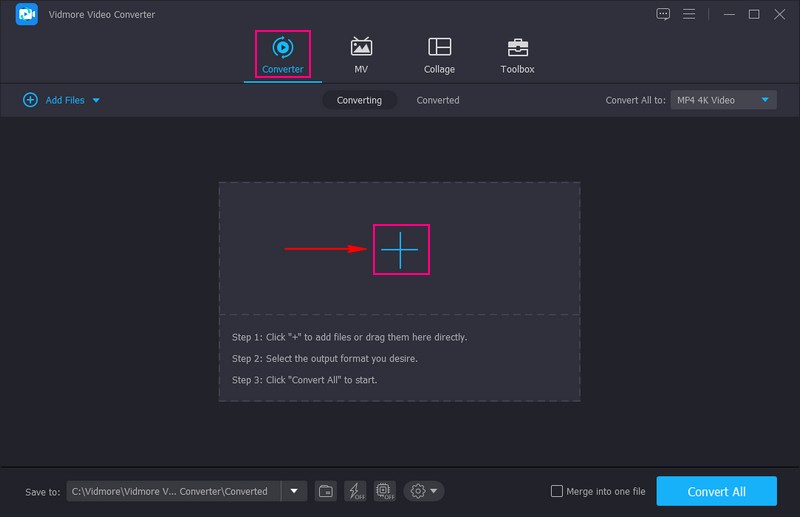
Trin 3. Gå til Profil Menu i højre del af den uploadede filmfil. Vælg et outputformat, der er kompatibelt med din bilskærm fra rullemenuen. Du kan vælge videomedieformater, som f.eks MP4, MKV, AVI, WMV,. osv., almindeligvis understøttet af bilskærm.
Valgfrit, i henhold til din bilskærms specifikationer, kan du tilpasse outputindstillingerne, såsom bitrate, billedhastighed, opløsning og lydparametre. Det kan du gøre ved at trykke på Gear knappen i højre hjørne af formaterne. Forøg desuden kvaliteten af din film ved at opskalere opløsningen, optimere lysstyrke og kontrast, fjerne videostøj og reducere videorystelser. Det kan du gøre ved at klikke på Maling knappen under din importerede filmfil.
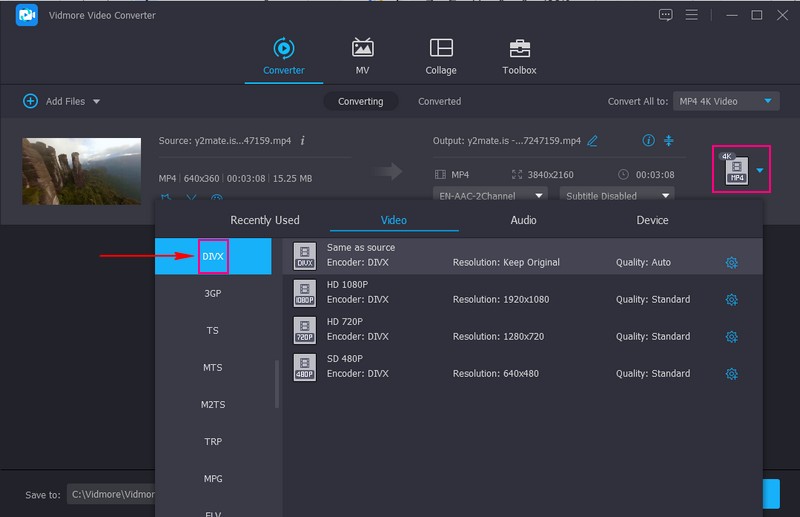
Trin 4. Når afgjort, tryk på Konvertere knappen for at starte konverteringsproceduren. Vent, indtil konverteringsprocessen er færdig.
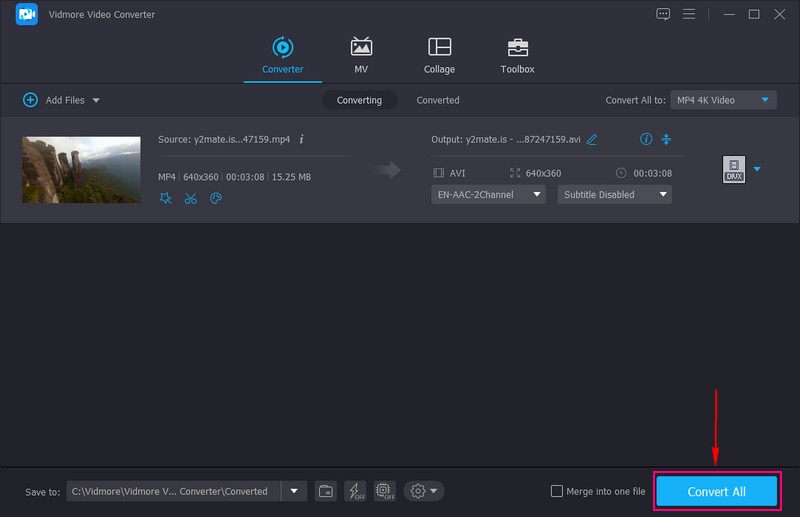
Trin 5. Efter konverteringsprocessen skal du tilslutte dit USB-drev til dit skrivebord. Kopier og indsæt den konverterede filmfil fra Vidmore Video Converter-outputmappen til USB-drevet.
Sæt det eksterne drev i USB-porten på din bilskærm. Brug din bils mediesystemkontroller til at navigere til USB-kilden og finde de konverterede filmfiler. Du skal få adgang til mediegrænsefladen eller kildemenuen og vælge USB-drevet som afspilningskilde. Vælg den video, du vil afspille, og tryk på Spil knap.
Del 4. Ofte stillede spørgsmål om bil DVD-afspiller
Kan DVD-R afspille musik i bilstereoen?
Faktisk kan DVD-R afspille musik i en bilstereo, forudsat at bilstereoen understøtter afspilning af DVD-R-diske. Derudover kan den afspille musikfiler i det format, der er optaget på diskene. Bilstereo understøtter typisk lyd-cd'er; nogle understøtter muligvis også WMA- eller MP3-filer, der er brændt på en DVD-R-disk.
Kan jeg slutte min telefon til min bil DVD-afspiller?
Nogle bil-dvd-afspillere har indbygget funktionalitet eller ekstra porte til at forbinde eksterne enheder, såsom smartphones eller musikafspillere.
Kan jeg afspille en DVD på min bil-cd-afspiller?
Nej, du kan ikke afspille en DVD på en bil-cd-afspiller, fordi bil-cd-afspillere er designet specielt til at afspille lyd-cd'er. Du kan ikke afspille dvd'er på din bils cd-afspiller på grund af de forskellige formater og forskellige strukturer af dvd'er.
Kan en bil-dvd-afspiller afspille Blu-ray-diske?
Bil-dvd-afspillere kan ikke afspille Blu-ray-diske, fordi det kræver specialiseret hardware og laserteknologi at læse high-definition-indholdet.
Kan en bil-dvd-afspiller afspille lydfiler fra cd'er eller USB-drev?
Heldigvis kan DVD-afspillere til biler afspille lydfiler fra cd'er eller USB-drev, fordi de typisk understøtter standard lydformater.
Konklusion
Installation af en DVD-afspiller til bil kan forbedre din underholdningsoplevelse i bilen ved at give dig mulighed for at nyde film, musik og andet multimedieindhold. Uanset om du begiver dig ud på en lang biltur eller blot ønsker at opgradere din bils audiovisuelle muligheder. Hvis du planlægger at lave en DVD med personlig tilpasning, kan du regne med Vidmore DVD Creator. På den anden side, hvis du vil konvertere din filmfil til en anden, kan du stole på Vidmore Video Converter. Installer dem på din computer og nyd deres funktioner!


